Come modificare le foto sul cellulare
Durante la tua ultima vacanza, hai scattato tantissime foto con il cellulare e, dopo essere tornato a casa, hai deciso di fare una selezione di quelle più belle, per caricarle in un album sui social network che frequentemente utilizzi. Prima di farlo, però, vorresti dare un tocco in più a quelle venute meglio e, per questo motivo, ti piacerebbe sapere come modificare le foto sul cellulare (ed eventualmente anche su tablet) in maniera efficace.
Se non sei molto pratico con l’utilizzo dello smartphone e se sei interessato a capire se esistono degli strumenti di fotoritocco che permettano di ottenere dei risultati soddisfacenti, ti farà piacere scoprire di essere capitato proprio sul tutorial giusto, al momento giusto! Nel corso di questa guida, infatti, ti spiegherò, passo dopo passo, come impiegare alcuni strumenti nativi di Android e iOS dedicati alla modifica delle foto e anche come riuscire nell’intento attraverso delle valide app di terze parti.
Come dici? L’argomento ti incuriosisce e non vedi l’ora di saperne di più? Posso immaginarlo! D’accordo, prenditi qualche minuto di tempo libero, mettiti seduto comodo e, dispositivo alla mano, segui con attenzione le indicazioni contenute nei prossimi paragrafi, in modo da individuare la soluzione che fa maggiormente al caso tuo e scoprire come avvalertene per l’editing delle foto. Sei pronto per iniziare? Sì? Benissimo! Arrivati a questo punto, non mi resta altro che augurarti una buona lettura e, soprattutto, un buon divertimento!
Indice
Come modificare le foto sul cellulare gratis
Se ti interessa capire come modificare le foto sul cellulare gratis, usando quelle che sono le app predefinite di Android e iOS/iPadOS, puoi affidarti alle seguenti soluzioni.
Google Foto (Android/iOS/iPadOS)
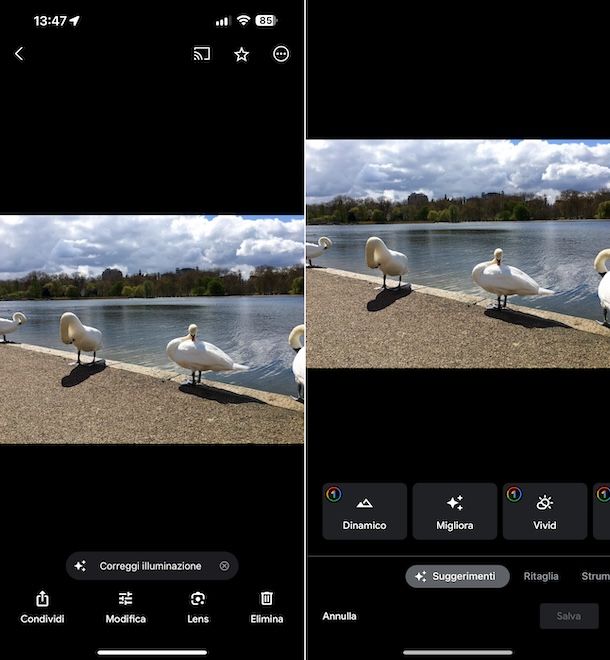
La prima tra le app “di serie” per modificare le foto sul cellulare di cui desidero parlarti è Google Foto. Si tratta dell’applicazione per la gestione e l’archiviazione delle immagini resa disponibile da Google, come intuibile dal nome stesso, preinstallata sulla maggior parte dei dispositivi basati Android, ma disponibile anche per iOS/iPadOS. Integra anche tutta una serie di strumenti che consentono l’editing delle foto, ragion per cui ho scelto di parlartene in questa guida. È gratis, ma per avere spazio di archiviazione aggiuntivo per i contenuti e accedere a specifiche funzioni occorre attivare l’abbonamento a Google One (con prezzi a partire da 1,99 euro/mese).
Per effettuare il download e l’installazione dell’app sul tuo cellulare, procedi nel seguente modo: se stai usando Android e Google Foto non è già presente, accedi alla relativa sezione del Play Store e premi sul pulsante Installa; se stai usando iOS/iPadOS, accedi alla relativa sezione dell’App Store, premi sul pulsante Ottieni, poi su quello Installa e autorizza il download tramite Face ID, Touch ID o password dell’ID Apple. In seguito, avvia l’app selezionando l’icona che è stata aggiunta alla home screen.
Ora che visualizzi la schermata principale di Google Foto, recati nella sezione Foto facendo tap sulla voce apposita che trovi in basso e seleziona la miniatura della foto sulla quale andare ad agire. Se procedendo come ti ho appena indicato non riesci a reperire l’immagine di tuo interesse, accedi alla sezione Cerca selezionando la dicitura apposita collocata in basso e aiutati nell’individuazione con il campo di ricerca posto in alto e con la suddivisione in categorie.
Una volta aperta l’immagine da editare, fai tap sul bottone Modifica collocato a fondo schermata per accedere al set di strumenti per l’editing delle immagini e scegli le funzioni che vuoi usare dal menu in basso: Suggerimenti puoi visualizzare i miglioramenti e i tool suggeriti; Ritaglia puoi usufruire delle funzioni di ritaglio e rotazione; Strumenti puoi accedere a tool con funzioni speciali come la gomma magica; Regola puoi andare ad agire su su luminosità, contrasto ecc.; Filtri per usufruire dei tanti filtri disponibili; Crea per realizzare video ricordi, collage e foto cinematografiche.
Una volta scelto lo strumento da adoperare, serviti dei comandi, dei menu e dei selettori proposti sullo schermo per apportare la modifica desiderata.
Quando avrai terminato con le modifiche, premi prima sul pulsante Salva situato in basso a destra e, dal menu che compare, scegli l’opzione Salva per salvare le modifiche direttamente sulla foto esistente, oppure quello Salva come copia per generare una copia editata della stessa. Per maggiori dettagli su come funziona Google Foto, leggi la guida che ho dedicato al servizio.
Foto (iOS)
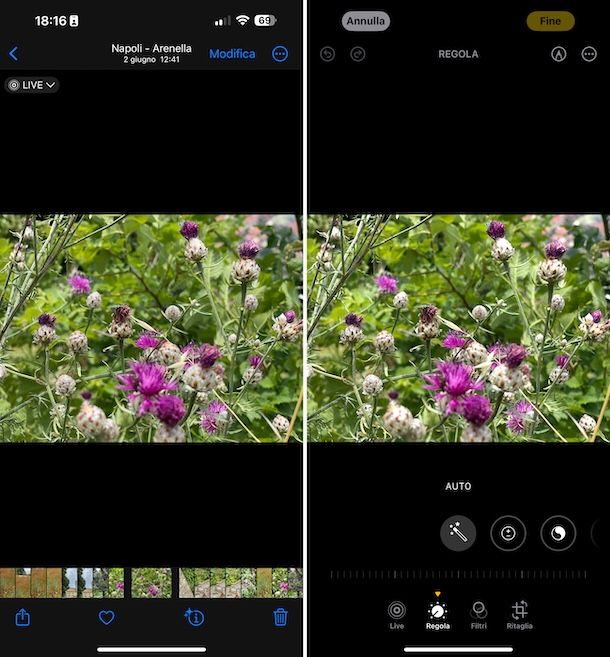
Sui dispositivi iOS (e iPadOS), l’app per modificare le foto sul telefono predefinita è quella denominata Foto. Si tratta dell’app sviluppata direttamente da Apple e preinstallata su iPhone e iPad per visualizzare, gestire e modificare le foto salvate nel rullino fotografico del dispositivo. È totalmente gratis ed è facilissima da adoperare.
Per poterti avvalere dell’app Foto, avviala selezionando la relativa icona che trovi nella home screen e/o nella Libreria app di iOS/iPadOS, dopodiché accedi alla sezione Libreria selezionando l’apposita voce in basso e fai tap sulla miniatura dell’immagine relativamente alla quale desideri intervenire. Se procedendo come ti ho appena indicato non riesci a trovare la foto che ti interessa, puoi effettuare una ricerca diretta accedendo alla sezione Cerca che trovi sempre in basso e digitando le parole chiave di riferimento nel campo di ricerca apposito o selezionando persone e ricerche recenti.
Una volta aperta l’immagine, sfiora la dicitura Modifica in alto a destra e premi sui pulsanti nel menu in basso per regolare la luminosità, l’esposizione, la brillantezza ecc. Puoi altresì avvalerti della funzione di miglioramento automatico delle foto facendo tap sul pulsante con la bacchetta magica.
Se è tua intenzione applicare dei filtri, fai tap sull’icona con i tre cerchi collocata a fondo schermata e scegli quello che preferisci dal menu mostrato, mentre per ritagliare l’immagine sfiora l’icona della taglierina e apporta le regolazioni desiderate avvalendoti delle opzioni mostrate. Invece, per aggiungere disegni a mano libera, scritte, adesivi, forme geometriche e firme devi sfiorare l’icona con la matita nel cerchio in alto a destra.
Ogni volta che effettui una modifica, provvedi poi a premere sulla voce Fine in basso a destra per salvare i cambiamenti andando sovrascrivendo la foto corrente.
App per modificare le foto sul cellulare
Le soluzioni predefinite di Android e iOS/iPadOS non sono le uniche con cui è possibile editare le immagini da mobile. Infatti, qualora non ti avessero soddisfatto o comunque in alternativa a esse, puoi valutare di adoperare delle app per modificare le foto sul cellulare di terze parti. Quelle che trovi segnalate di seguito sono, a mio avviso, le più affidabili della categoria.
Snapseed (Android/iOS)
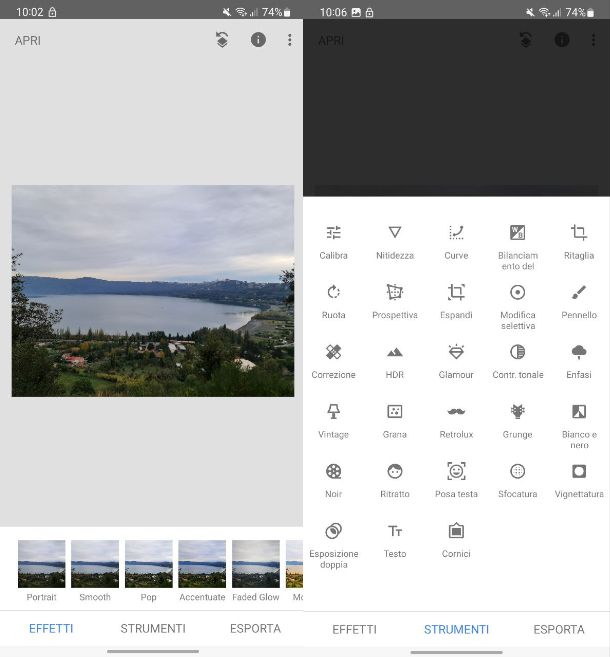
Snapseed è indiscutibilmente un’ottima app per cambiare la foto sul cellulare. Nel caso in cui non ne avessi mai sentito parlare, ti informo che è un’app gratuita di proprietà di Google, molto apprezzata sia dagli utenti più esperti in fatto di editing fotografico che non, la quale include numerosi strumenti che consentono di modificare le foto, andando ad agire su colore, esposizione, luminosità ecc.
Per servirti di Snapseed, scarica l’app sul tuo dispositivo, prelevandola dalla relativa sezione del Play Store di Android o dalla relativa sezione dell’App Store di iOS (e iPadOS), dopodiché installala seguendo la consueta procedura. Successivamente, avvia l’app sfiorando l’icona che è stata aggiunta alla home screen.
Una volta visualizzata la schermata principale di Snapseed, premi in un qualsiasi punto dello schermo e seleziona la foto da modificare. In seguito, fai tap sulla voce Strumenti in basso e, in base alle tue necessità, seleziona una delle opzioni disponibili dal menu proposto: Calibra per regolare i principali parametri dell’immagine come la luminosità, il contrasto i colori ecc.; Nitidezza/Dettagli per regolare il livello di nitidezza della foto; Ritaglia per ritagliare l’immagine ecc.
Per quel che concerne la possibilità di applicare filtri, invece, ti basta selezionare la dicitura Effetti che si trova sempre in basso e scegliere tra quelli annessi all’elenco proposto.
A modifiche concluse, per salvare il risultato ultimo premi di volta in volta sul segno di spunta collocato in basso a destra.
In conclusione, sfiora l’opzione Esporta e, agendo dal menu che compare, scegli la dicitura Condividi se vuoi condividere la foto ritoccata con altri, quella Salva per salvare l’immagine localmente, quella Esporta per creare una copia della tua foto modificandone dimensioni, formato e qualità o quella Esporta come per creare una copia dell’immagine in una posizione a piacere. Per saperne di più, ti rimando alla lettura della mia guida specifica su come usare Snapseed.
Pixlr (Android/iOS)
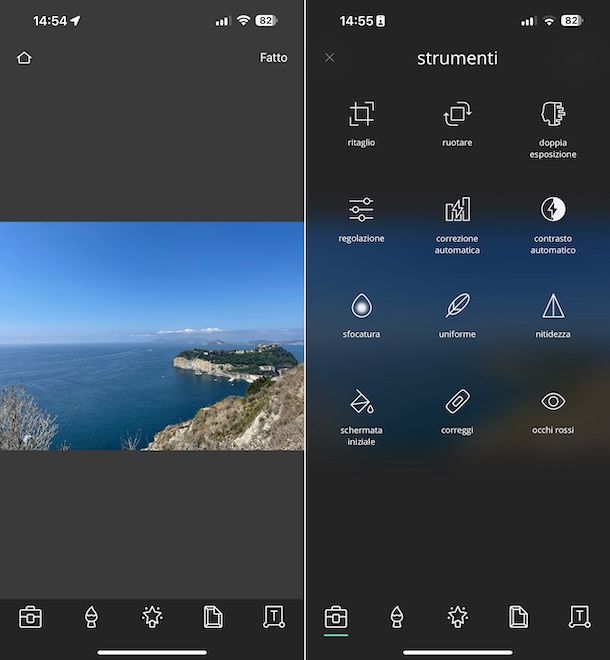
Pixlr è un’ottima app di fotoritocco, fruibile sia su Android che su iOS/iPadOS, la quale mette a disposizione degli utenti tanti strumenti utili per ritagliare le immagini, applicarvi filtri, regolare i colori, applicare cornici e molto altro ancora. Si possono anche generare collage. Dispone di una gradevole interfaccia utente e la sua semplicità d’impiego è disarmante. È gratis, ma propone acquisti in-app (al costo base di 0,99 euro) per sbloccare caratteristiche aggiuntive.
Per servirti di Pixlr, scarica l’app sul tuo dispositivo, prelevandola dalla relativa sezione del Play Store di Android (o da store alternativi) o dalla relativa sezione dell’App Store di iOS (e iPadOS), dopodiché installala seguendo la consueta procedura. Fatto ciò, avvia l’app sfiorando l’icona che è stata aggiunta alla home screen.
Quando visualizzi la schermata principale di Pixlr, seleziona l’opzione foto e seleziona la miniatura da modificare, dopodiché premi sui pulsanti in basso per apportare le modifiche desiderate: quello con la valigetta ti permette di accedere ai tool per il ritaglio, per regolare rotazione, contrasto ecc.; quello con il pennello di schiarire e scurire le foto, disegnare su di esse ecc.; quello con la bacchetta magica di applicare filtri vari; quello con la cornice di impostare una cornice e applicare degli adesivi; quello con la “T” di imprimere dei testi su foto.
A modifiche ultimate, premi sul pulsante ✓, in basso a destra, fai tap sulla voce fatto in cima allo schermo e scegli l’opzione Salva immagine per salvare l’immagine editata sul tuo dispositivo, oppure puoi decidere di condividere la foto su uno dei social network supportati o di procedere con l’esportazione in altre app.
Altre app per modificare le foto sul cellulare

Se cerchi altre app utili per modificare le foto sul cellulare, ti suggerisco di prendere in considerazione quelle che trovi annesse all’elenco sottostante. A parer mio sono tra le più performanti della categoria, unitamente a quelle che ti ho giù segnalato. Provare per credere!
- VSCO (Android/iOS/iPadOS) — celebre app per modificare le foto sul cellulare usando dei modelli preimpostati e che mette a disposizione dei suoi fruitori tantissimi filtri fotografici tra cui poter scegliere. È compatibile con Android e iOS/iPadOS e di base è gratis, ma vengono proposti acquisti in-app per la sottoscrizione dell’abbonamento (che costa 34,99 euro/anno) per sbloccare un maggior numero di funzioni. Per approfondimenti, leggi la mia guida specifica su come usare VSCO.
- Fotor (Android/iOS/iPadOS) — è una famosa app gratuita, funzionante sia su Android che su iOS/iPadOS, la quale include svariate funzionalità per modificare le foto. Si possono infatti applicare effetti e scritte, regolare i colori, la saturazione ecc. È gratuita, ma propone acquisti in-app (con prezzi a partire da 0,99 euro) per sbloccare un maggior numero di funzioni.
- Adobe Photoshop Express (Android/iOS/iPadOS) — come intuibile, si tratta di una soluzione resa disponibile dalla celebre software house Adobe, la quale include numerose funzioni di editing per intervenire sulle foto in maniera semi-professionale direttamente da mobile. Di base è gratis, ma per sbloccare tutte le funzioni disponibili vanno effettuati acquisti in-app (con costi a partire da 7,49 euro/mese).

Autore
Salvatore Aranzulla
Salvatore Aranzulla è il blogger e divulgatore informatico più letto in Italia. Noto per aver scoperto delle vulnerabilità nei siti di Google e Microsoft. Collabora con riviste di informatica e cura la rubrica tecnologica del quotidiano Il Messaggero. È il fondatore di Aranzulla.it, uno dei trenta siti più visitati d'Italia, nel quale risponde con semplicità a migliaia di dubbi di tipo informatico. Ha pubblicato per Mondadori e Mondadori Informatica.






